
Como o recurso padrão de espelhamento de tela para smartphones Samsung, o Smart View é um método popular para o Android projetar conteúdo em TVs. Portanto, encontrar Smart View não está funcionando O problema é uma verdadeira dor de cabeça quando você está tentando mostrar coisas na TV, e este guia é destinado a ajudá-lo a resolver esse problema.
Índice
A resposta para a pergunta, por que minha visualização inteligente não está funcionando, é variada. O conteúdo abaixo trará todas as possíveis causas e como solucioná-las.
Corrigir Conexão de Rede Wi-Fi
Lembre-se de que todos os métodos de espelhamento de tela sem fio usam redes Wi-Fi como meio de transmissão de dados; portanto, uma rede Wi-Fi estável é significativa, ou você encontrará problemas com o Smart View não encontrando a TV. Existem várias coisas das quais você deve ter certeza:
- Seu smartphone e sua TV estão conectados à mesma rede Wi-Fi.
- Se você tiver um roteador avançado, pode haver duas redes Wi-Fi com o mesmo nome, uma com 5GHz e outra com 2.4GHz (ou sem sufixo), então certifique-se de conectar ambos os dispositivos à mesma rede exata.
- Se a conexão não puder ser estabelecida, você pode reiniciar o roteador e tentar novamente.
Verificar Compatibilidade
O Smart View usa Miracast Como seu protocolo de transmissão, você precisa garantir que tanto seu smartphone quanto sua TV suportem Miracast.
Todos os smartphones Android com Android 4.2 ou versões superiores suportam a funcionalidade Miracast, então, se você estiver usando um smartphone Samsung mais novo, ele deve suportar a funcionalidade Miracast.
A maioria das marcas populares de TVs inteligentes suporta Miracast, incluindo Samsung, LG, Fire TV, Insignia, TCL, Hisense e SONY. As TVs inteligentes mais recentes, após 2021, têm múltiplos protocolos de transmissão embutidos, então elas suportarão Miracast. Se você não tiver certeza se sua TV suporta Miracast, você precisa ler seu manual.
Ativar Permissão
Uma das razões mais comuns para o Smart View não funcionar é que sua TV não permite espelhamento de tela com as configurações de fábrica. Portanto, você precisa ativá-lo antes de usar o Smart View para espelhar sua tela. Aqui usamos as TVs inteligentes da Samsung como exemplo.
Paso 1. Vá para o Configurações menu da sua TV, e aqui está Como você pode acessar o menu de configurações na TV Samsung?
Paso 2. Select Em geral.
Paso 3. Select Gerenciador de Conexão Externa.

Paso 4. Select Gerenciador de Conexão de Dispositivos.

Paso 5. Select Lista de dispositivos.
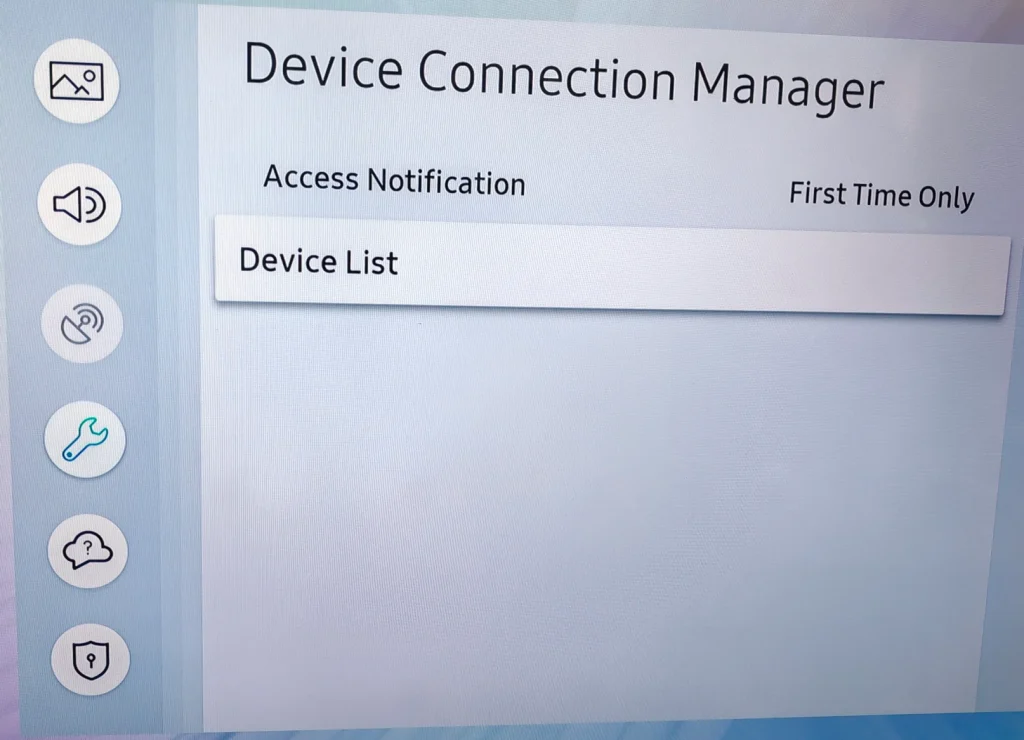
Passo 6. Clique no smartphone que aparece na lista e selecione Allow.
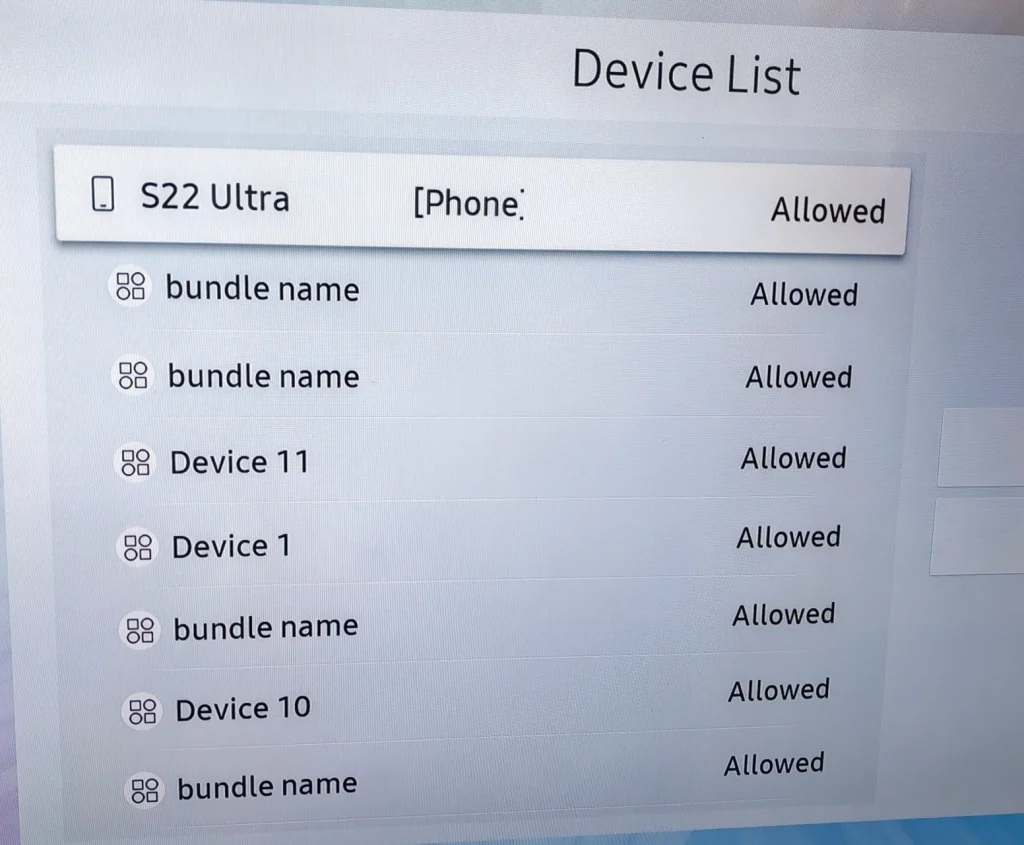
Para outras marcas de TVs inteligentes, você precisa ler o manual para ativar a função de espelhamento de tela.
Atualizar Software
Software desatualizado também pode causar problemas com o espelhamento de tela. Aqui também usamos TVs inteligentes Samsung como exemplo. Siga os próximos passos para atualizar sua TV Samsung para o sistema mais recente.
Paso 1. Vá para o Configurações menu da sua TV.
Paso 2. Select Suporte.
Paso 3. Select Atualização de Software.
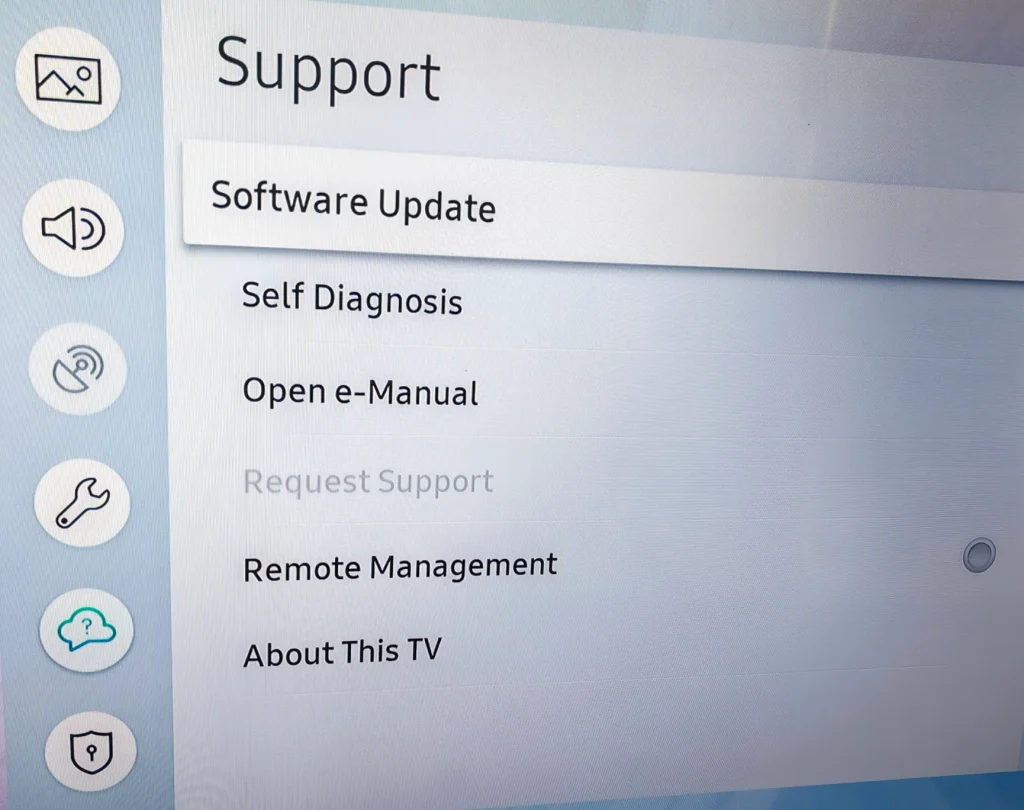
Paso 4. Select Atualize agora., e sua TV começará a baixar novos patches automaticamente.
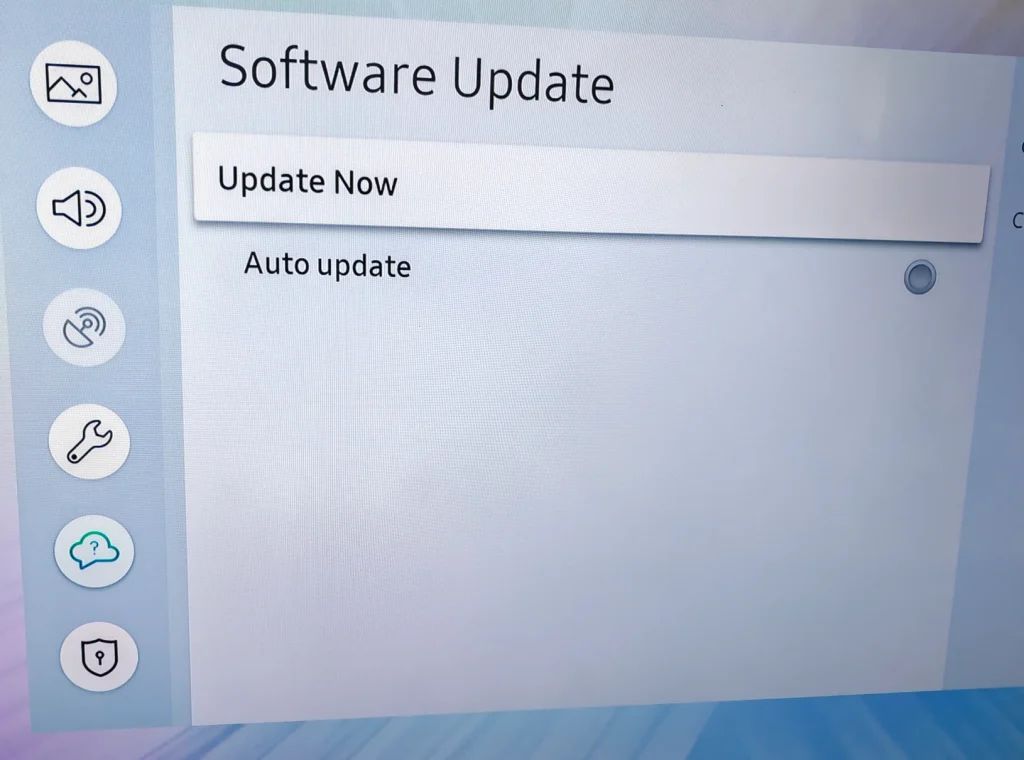
Paso 5. Após a instalação dos novos patches, clique no OK botão.
Mudar a Proporção de Tela no Telefone
A proporção de aspecto incorreta é outro pequeno problema que você pode encontrar durante o espelhamento de tela. Proporção de aspecto significa a relação entre a largura e o comprimento da tela, e quando está configurada incorretamente, o sistema impedirá você de realizar o espelhamento de tela. Aqui está uma instrução detalhada de Como ajustar o tamanho da tela na sua TV Samsung.
Ciclo de Energia do Dispositivo
Dados em cache corrompidos podem, às vezes, fazer o Smart View parar de funcionar, e, nesse caso, é necessário reiniciar seus dispositivos. Uma reinicialização significa desligar completamente o dispositivo e cortar o fornecimento de energia, depois reiniciar o sistema. Siga os passos abaixo para reiniciar seu dispositivo.
Paso 1. Desligue sua TV pressionando o botão de energia no controle remoto.
Paso 2. Desconecte o cabo de força da TV.
Paso 3. Espere por 60 segundos.
Paso 4. Conecte o cabo de alimentação da TV.
Paso 5. Ligue sua TV.
Use Aplicativos Avançados de Espelhamento de Tela
E se o seu Samsung Smart View não estiver funcionando após a atualização e o ciclo de energia? Em vez do Smart View, você também pode usar um aplicativo avançado de espelhamento de tela para projetar seu conteúdo na TV. Por exemplo, o Aplicativo de transmissão para Smart TV desenvolvido pela Tecnologia BoostVision, é um aplicativo que integra espelhamento de tela e transmissão de mídia, e é compatível com a maioria das marcas de TVs.
Baixe o Smart TV Cast
Depois de baixar e instalar o aplicativo, siga as instruções abaixo para configurá-lo.
Paso 1. Certifique-se de que seu iPhone e TV estejam conectados à mesma rede Wi-Fi.
Paso 2. Abra o aplicativo e clique no Conexão ícone.

Paso 3. Selecione a TV da lista.
Paso 4. Insira o código PIN que aparece na TV.
Paso 5. Clique no My Fire TV Espelhamento de Tela botão.
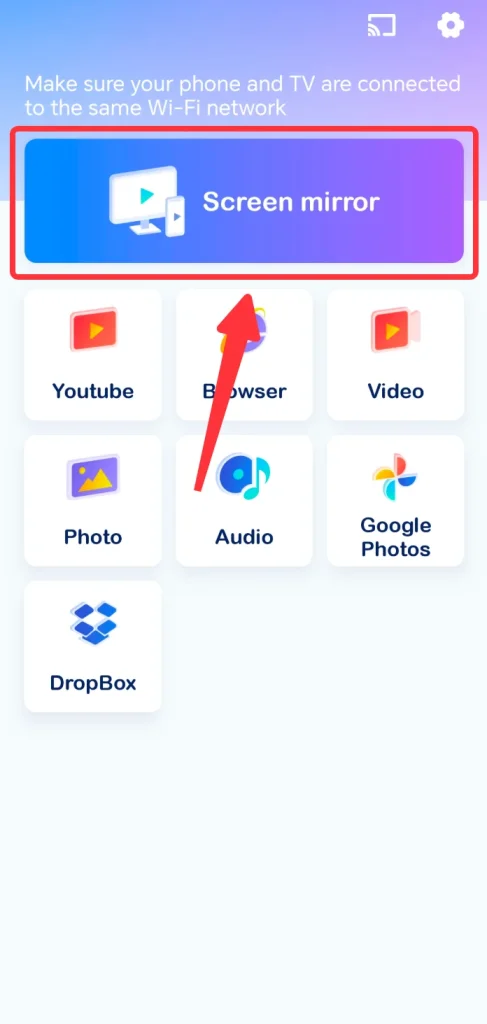
Passo 6. Clique no My Fire TV Inicie o Espelhamento de Tela botão.

Conclusão
Com os métodos de solução de problemas mencionados acima, você será capaz de resolver o problema de por que o Smart View não está funcionando. Há várias coisas que você precisa verificar, incluindo redes Wi-Fi, compatibilidade de dispositivos, permissões, atualização de software, proporção da tela e, quando necessário, reiniciar todo o sistema. Além disso, você pode tentar um aplicativo avançado como o aplicativo de espelhamento de tela, pois ele pode melhorar profundamente a qualidade do entretenimento da sua sala de estar.
Perguntas Frequentes Sobre o Smart View Não Funcionar
P: Como faço para o Smartview funcionar?
Você precisa garantir algumas coisas:
- Seu smartphone está conectado à mesma rede Wi-Fi que sua TV.
- Sua TV suporta Miracast.
- Sua TV está executando o software de sistema mais recente.
- Você ativou a permissão para espelhamento de tela.
P: Por que o Smart View não está funcionando?
Você precisa proceder com algumas soluções de problemas:
- Verifique sua rede Wi-Fi, certifique-se de que tanto seu telefone quanto sua TV estejam conectados à mesma rede, e também deve ser estável o suficiente.
- Verifique as configurações da sua TV, certifique-se de que a permissão de espelhamento de tela esteja ativada.
- Certifique-se de que sua TV está executando as atualizações de software mais recentes.
- Certifique-se de que você está fazendo o espelhamento de tela com a proporção correta.








